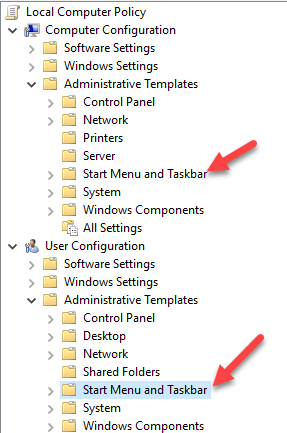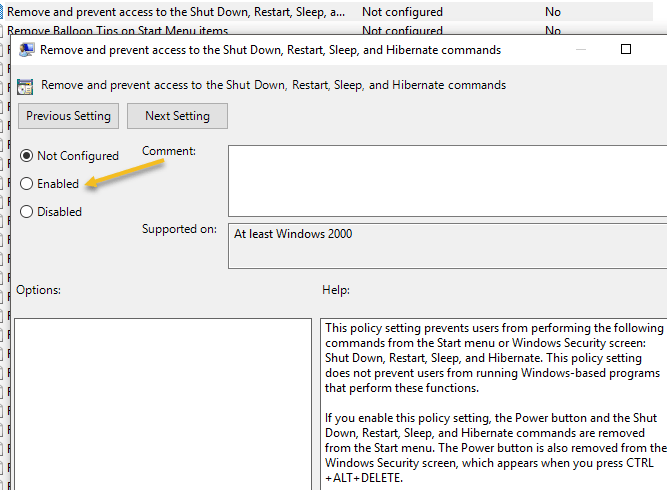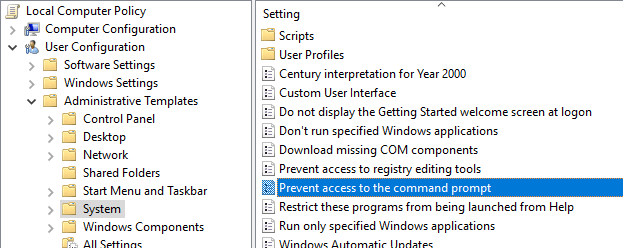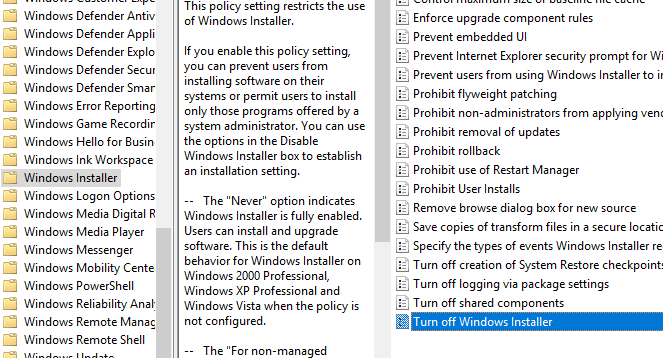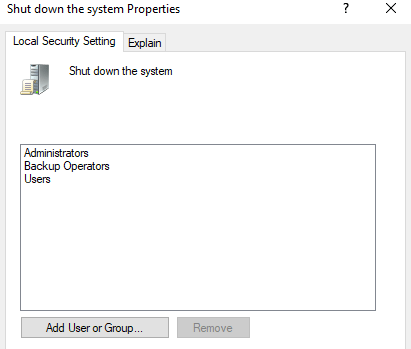İnsanların bilgisayarı kapatmasını veya Windows makinenizi kapatmasını önlemek için bir yol arıyorsanız, doğru yere geldiniz. Sebebiniz ne olursa olsun, bir Windows bilgisayarı kapatmak veya kapatmak için tüm seçenekleri kaldırmanın birkaç yolu vardır.
Varsayılan olarak, bir Windows bilgisayarı kapatmanın birkaç yolu vardır: Başlat'a tıklayın.ve Bilgisayarı Kapat / Kapat, CTRL + ALT + DEL tuşlarına basın ve Kapat'ı seçin, komut istemini açın ve kapatma komutunu yazın veya kapatılan bir üçüncü taraf uygulaması yükleyin. Sizin için bilgisayar.
Bu yazıda, her yöntemi ele alacağım ve kapatmayı nasıl engelleyebileceğimizi göreceğim. Kilometrenizin sahip olduğunuz Windows sürümüne bağlı olarak değişeceğini unutmayın. Windows'un bir Home veya daha düşük sürüm sürümünü çalıştırıyorsanız, aşağıdaki seçeneklerin tümü kullanılamayacaktır.
Kapatma Seçeneklerini Kaldırma
İlk önce Dönüşü kaldırabilirsiniz. Grup İlkesi Düzenleyicisi'ni kullanarak Başlat Menüsü'nden ve CTRL + ALT + DEL ekranından Bilgisayar Kapalıdüğmesini tıklatın. Bu editörün Windows Home veya Starter sürümlerinde bulunmadığını unutmayın.
Başlat'ı tıklayın, gpedit.msc' yi yazın ve 'a basın. Girmek.Sol bölmede, Kullanıcı Yapılandırması'nı ve ardından Yönetim Şablonları' nı genişletin. Son olarak, Başlat Menüsü ve Görev Çubuğu'nu tıklayın. Ayarın bilgisayardaki tüm kullanıcılara uygulanmasını istiyorsanız Bilgisayar Yapılandırmasıaltında da aynı konuma gidebilirsiniz.
Şimdi sağ bölmede, Kapat, Yeniden Başlat, Uyku ve Hazırda Beklet komutlarına erişimi kaldır ve kaldır'ı çift tıklayın ve Etkinolarak ayarlayın. Açıklamada, bunun Başlat Menüsü ve Görev Yöneticisi'nden kapatma seçeneğini kaldıracağını fark edeceksiniz.
Ancak, bir kullanıcı yine de olabilir Sadece Windows oturumu açın ve daha sonra yukarıdaki ayarı etkinleştirdikten sonra bile kalan Güçdüğmesini tıklayın.
Bunu önlemek için, aynı bölümdeki Başlat Menüsünü Kaldırayarını bulup Etkinolarak değiştirmelisiniz (yalnızca Kullanıcı Yapılandırması
Bilgisayar Yapılandırması - Windows Ayarları - Güvenlik Ayarları - Yerel İlkeler - Güvenlik SeçenekleriKapat: Sistemin oturum açmaya gerek kalmadan kapanmasına izin ver ve Devre Dışıolarak ayarla.
3
Son olarak, kullanıcıların komut istemine gitmesini ve kapatma'da yazmasını önlemelisiniz! Bunu yapmak için aşağıdaki politikaya gidin:
Kullanıcı Yapılandırması - Yönetim Şablonları - Sistemve komut istemine erişimi engellepolitikasını çift tıklayın ve Etkinolarak ayarlayın.
Kullanıcı Yapılandırmasıbölümündeki her şeyin, tüm kullanıcılar için, Yönetici hesabı bile geçerli olacağını unutmayın. dikkatli olun ve gerekirse erişimi geri yüklemek için bir seçenek bıraktığınızdan emin olun. Normalde yaptığım şey, daha sonra Grup İlkesi'ne erişebilmem için Başlat Menüsündeki Çalıştır komutu seçeneğidir. Bu seçeneği de kaldırırsanız, temelde kendinizi kilitlemiş olursunuz.
Yönetici hesabı dışındaki tüm kullanıcılara yerel grup ilkelerini uygulama yolu vardır, ancak birkaç adım gerektirir. Microsoft, tam olarak nasıl yapılacağı konusunda bir bilgi bankası makalesi yazmıştır.
Son olarak, kullanıcıların üçüncü taraf programlarını bilgisayarı kapatmalarına engelleyememesi için bir standart ( Windows'da kullanıcı hesabı). Standart hesap, çoğu zaman yazılımı yükleme iznine sahip değildir. Herhangi bir yazılım yüklemesini gerçekten önlemek istiyorsanız, aşağıdaki ilkeye gidin:
Bilgisayar Yapılandırması - Yönetim Şablonları - Windows Bileşenleri - Windows Installerve Devre Dışı Bırak'ı tıklatın. Windows Installerveya Windows Installer'ı kapatın
Etkinve açılır kutudan Her zaman'ı seçin. Standart kullanıcı hesaplarının Grup İlkesi düzenleyicisine de erişemediğini unutmayın, bu da yönetici olmayan bir hesabı kullanmanın başka bir iyi nedenidir.
Kullanıcının standart kullanıcı olarak oturum açması, bir kullanıcının Windows'da uzaktan kapatma komutu bilgisayarı kapatmak için
Son olarak, fazladan yedek olarak, kapatma yetkisinin normal kullanıcı hesaplarından alındığından emin olabilirsiniz. Bunu aşağıdaki ilkeye giderek yapabilirsiniz:
Bilgisayar Yapılandırması \ Windows Ayarları \ Güvenlik Ayarları \ Yerel İlkeler \ Kullanıcı Hakları Ataması \ve Bilgisayarı Kapat'ı tıklayın. Sistem.
Varsayılan olarak, Windows'un hangi sürümüne bağlı olarak burada listelenen birkaç grup göreceksiniz. koşuyor. Yapılacak en kolay şey, Kullanıcılar grubunu kaldırmak ve gerisini bırakmaktır. Böylece kapatma ayrıcalığına sahip olacaksınız, ancak normal kullanıcılar bunu yapmayacaktır. Windows'a kapatma sinyalini göndermenin bir yolunu bulsa bile, bu politika tarafından engellenecektir.
Bu, bir Windows bilgisayarının kapatılabileceği tüm farklı yollarla ilgilidir, umarım Bu her şeyi kapsar. Yine, bu sadece Pro veya daha yüksek Windows sürümlerinde çalışacaktır. Herhangi bir sorunuz varsa, yorum gönderin. Tadını çıkarın!